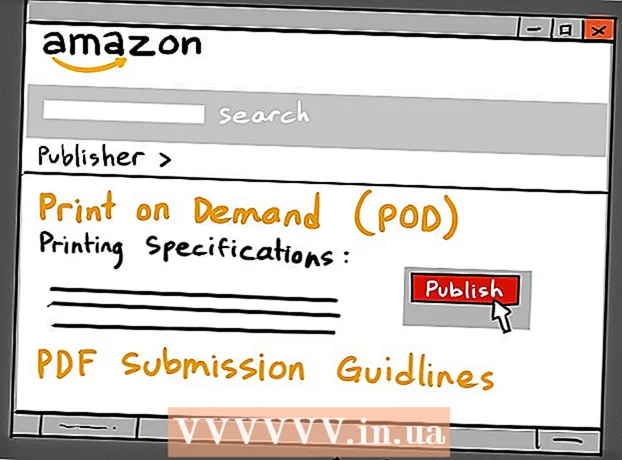Yazar:
Eric Farmer
Yaratılış Tarihi:
3 Mart 2021
Güncelleme Tarihi:
27 Haziran 2024

İçerik
- adımlar
- Yöntem 1/2: Bir video kaydedici kullanma
- Olası sorunlar
- Yöntem 2/2: Bir kamera veya web kamerası kullanma
En iyi oyun anlarınızı dünyanın geri kalanıyla paylaşmak ister misiniz? Harici bir cihaz kullanarak favori oyunlarınızı Full HD olarak kaydedebilirsiniz. Bu videoları düzenleyebilir ve YouTube'a veya istediğiniz başka bir siteye yükleyebilirsiniz. Harici bir cihaz alacak paranız yoksa, TV ekranınızı kaydetmek için akıllı telefonunuzun kamerasını kullanabilirsiniz.
adımlar
Yöntem 1/2: Bir video kaydedici kullanma
 1 Bir kayıt cihazı veya kart satın alın. Xbox 360'ınızdan oyun verilerini kaydetmek için video ve ses sinyallerini alıp ekrana gönderilmeden önce kaydedebilen bir cihaza ihtiyacınız vardır. Kayıt cihazınızın Xbox 360 çıkış kablolarını desteklediğinden emin olun (örneğin, bazı yeni kayıt cihazları yalnızca HDMI'yı desteklerken Xbox'ınızda bir HDMI bağlantı noktası yoktur).
1 Bir kayıt cihazı veya kart satın alın. Xbox 360'ınızdan oyun verilerini kaydetmek için video ve ses sinyallerini alıp ekrana gönderilmeden önce kaydedebilen bir cihaza ihtiyacınız vardır. Kayıt cihazınızın Xbox 360 çıkış kablolarını desteklediğinden emin olun (örneğin, bazı yeni kayıt cihazları yalnızca HDMI'yı desteklerken Xbox'ınızda bir HDMI bağlantı noktası yoktur). - Oyun kaydetme söz konusu olduğunda, çok çeşitli kayıt cihazlarınız vardır. En popüler markalar Elgato ve Hauppauge'dir.Bu iki şirket, bir bilgisayara bağlanan ve konsoldan oynanışı kaydeden harici cihazlar yapıyor.
- Ayrıca, Intensity Pro Blackmagic Design gibi PC için bir PCI kartı satın alabilirsiniz. Bu kartlar, kendi başlarına takılmaları gerektiğinden daha az kullanışlıdır, ancak biraz daha güçlü (ve pahalı) olma eğilimindedirler.
 2 Bir HDMI veya video ayırıcı satın alın (isteğe bağlı). Bazı kaydediciler, kayıt sırasında bazı görüntü gecikmelerine neden olur. Bunu önlemek için oyunu TV ekranınıza göndermek için bir ayırıcı kullanabilirsiniz ve video bilgisayarınıza kaydedilecektir.
2 Bir HDMI veya video ayırıcı satın alın (isteğe bağlı). Bazı kaydediciler, kayıt sırasında bazı görüntü gecikmelerine neden olur. Bunu önlemek için oyunu TV ekranınıza göndermek için bir ayırıcı kullanabilirsiniz ve video bilgisayarınıza kaydedilecektir.  3 Ekipmanınızı bağlayın. Tüm araçları satın aldıktan sonra, her şeyi doğru sırayla bağlamanız gerekir.
3 Ekipmanınızı bağlayın. Tüm araçları satın aldıktan sonra, her şeyi doğru sırayla bağlamanız gerekir. - Bir Xbox 360 video kablosunu (HDMI veya Bileşen / YPbPr) kaydedicinizdeki "IN" bağlantı noktasına bağlayın.
- Kaydedicinin "OUT" bağlantı noktasını TV'nize bağlayın.
- Kayıt cihazını bilgisayarınıza bağlayın. Mümkünse bilgisayarınızdaki bir USB 3.0 bağlantı noktasına bağlayın.
 4 Kayıt yazılımını bilgisayarınıza yükleyin. Kaydediciler, oyununuzu Xbox 360'tan kaydetmenizi sağlayan kayıt yazılımıyla birlikte satılır. Kaydediciyle birlikte verilen diski takın veya kayıt yazılımı kurulum kılavuzunda listelenen web sayfasını ziyaret edin.
4 Kayıt yazılımını bilgisayarınıza yükleyin. Kaydediciler, oyununuzu Xbox 360'tan kaydetmenizi sağlayan kayıt yazılımıyla birlikte satılır. Kaydediciyle birlikte verilen diski takın veya kayıt yazılımı kurulum kılavuzunda listelenen web sayfasını ziyaret edin.  5 Kayıt parametrelerini ayarlayın. Kayıt çözünürlüğü ve kare hızı, gerekli kaynakların yanı sıra nihai dosya boyutu üzerinde önemli bir etkiye sahip olacaktır.
5 Kayıt parametrelerini ayarlayın. Kayıt çözünürlüğü ve kare hızı, gerekli kaynakların yanı sıra nihai dosya boyutu üzerinde önemli bir etkiye sahip olacaktır. - Xbox 360'ı bileşen / YPbPr kabloları kullanarak bağladıysanız maksimum çözünürlük 720p veya 1080i'dir. HDMI, 1080p'yi destekler (çoğu yeni kayıt cihazında), ancak tüm oyunlar 1080p'de görüntülenemeyeceğinden, yine de gerçek Xbox 360 çıkışıyla sınırlı olacaktır.
- Çoğu kayıt cihazı, saniyede yalnızca 30 kareye (FPS) kadar kayıt yapabilir. Yeni bir cihazınız varsa 60'a kadar kayıt yapabilirsiniz, ancak tüm Xbox 360 oyunları 60 FPS'de görüntülenmez.
 6 Oyunu kaydedin. Oynatmaya başlayın ve kayıt yazılımınızı kullanın. Kaydedilen oyun çok fazla sabit disk alanı kaplayacaktır, bu nedenle kayda başlamadan önce yeterli boş alanınız olduğundan emin olun.
6 Oyunu kaydedin. Oynatmaya başlayın ve kayıt yazılımınızı kullanın. Kaydedilen oyun çok fazla sabit disk alanı kaplayacaktır, bu nedenle kayda başlamadan önce yeterli boş alanınız olduğundan emin olun.  7 Çekiminizi düzenleyin ve yükleyin. Oyunu kaydetmeyi bitirdikten sonra, görüntüleri istediğiniz gibi düzenleyebilir ve en sevdiğiniz çevrimiçi video sitesine yükleyebilirsiniz.
7 Çekiminizi düzenleyin ve yükleyin. Oyunu kaydetmeyi bitirdikten sonra, görüntüleri istediğiniz gibi düzenleyebilir ve en sevdiğiniz çevrimiçi video sitesine yükleyebilirsiniz. - Çekiminizi nasıl düzenleyeceğiniz konusunda ek talimatlar için çevrimiçi bakın.
- YouTube'a nasıl video yükleyeceğiniz konusunda ek talimatlar için internette arama yapın.
Olası sorunlar
 1 Bir kayıt cihazı bağladıktan sonra TV'de görüntü yok. TV'niz 1080p'yi desteklemiyorsa, bu, bir kaydedici bağlanırken görüntü kaybına neden olabilir.
1 Bir kayıt cihazı bağladıktan sonra TV'de görüntü yok. TV'niz 1080p'yi desteklemiyorsa, bu, bir kaydedici bağlanırken görüntü kaybına neden olabilir. - Bunu düzeltmenin hızlı bir yolu, Xbox 360 video çıkış ayarlarınızı 720p veya 1080i olarak değiştirmektir.
 2 Kayıt kesintiye uğradı. Bu genellikle bilgisayar donanımındaki aşırı voltaj nedeniyle kayıt işlemi sırasında olur. Performansı artırmak için kayıt ayarlarınızı azaltın.
2 Kayıt kesintiye uğradı. Bu genellikle bilgisayar donanımındaki aşırı voltaj nedeniyle kayıt işlemi sırasında olur. Performansı artırmak için kayıt ayarlarınızı azaltın. - 1080p kayıttan 720p'ye geçerken ve 60 FPS'den 30 FPS'ye geçerken önemli bir fark görmelisiniz.
Yöntem 2/2: Bir kamera veya web kamerası kullanma
 1 Hangi kayıt cihazının kullanılacağına karar verin. Bir HD cihazı karşılayamıyorsanız, TV ekranınızı kaydetmek için herhangi bir kamera, web kamerası ve hatta bir akıllı telefon kullanabilirsiniz.
1 Hangi kayıt cihazının kullanılacağına karar verin. Bir HD cihazı karşılayamıyorsanız, TV ekranınızı kaydetmek için herhangi bir kamera, web kamerası ve hatta bir akıllı telefon kullanabilirsiniz. - Bu yöntemle "perde arkasını" kaydedeceğiniz için kalite düşük olacaktır. Kameranızı, ekran tüm çerçeveyi dolduracak ve sabit kalacak şekilde konumlandırarak harici dikkat dağıtıcı unsurları en aza indirmeye odaklanmanız gerekir.
 2 Kayıt cihazını sabit bir yüzeye yerleştirin. Bunun için bir tripod kullanabilir veya üniteye TV ekranını iyi bir şekilde görebileceğiniz düz bir yüzey bulabilirsiniz.
2 Kayıt cihazını sabit bir yüzeye yerleştirin. Bunun için bir tripod kullanabilir veya üniteye TV ekranını iyi bir şekilde görebileceğiniz düz bir yüzey bulabilirsiniz. - Tüm TV ekranını yakalamaya çalışın.
 3 Kamerayı odaklayın. TV resminizin mümkün olduğunca net olduğundan emin olmak için kameranın Odaklama araçlarını kullanın.
3 Kamerayı odaklayın. TV resminizin mümkün olduğunca net olduğundan emin olmak için kameranın Odaklama araçlarını kullanın.  4 Oyunu oynamaya başlayın ve Kameraya Kaydet'e tıklayın. Akıllı telefon gibi dijital bir cihaz kullanıyorsanız videonun çok fazla yer kaplayabileceğini unutmayın.
4 Oyunu oynamaya başlayın ve Kameraya Kaydet'e tıklayın. Akıllı telefon gibi dijital bir cihaz kullanıyorsanız videonun çok fazla yer kaplayabileceğini unutmayın.  5 Düzenleyebilmeniz için videoyu bilgisayarınıza aktarın. Akıllı telefonunuzdan bilgisayarınıza bir dosyanın nasıl aktarılacağına ilişkin ayrıntılı talimatlar için İnternet'te arama yapın.
5 Düzenleyebilmeniz için videoyu bilgisayarınıza aktarın. Akıllı telefonunuzdan bilgisayarınıza bir dosyanın nasıl aktarılacağına ilişkin ayrıntılı talimatlar için İnternet'te arama yapın.  6 Çekiminizi düzenleyin ve yükleyin. Oyunu kaydetmeyi bitirdikten sonra, görüntüleri istediğiniz gibi düzenleyebilir ve en sevdiğiniz çevrimiçi video sitesine yükleyebilirsiniz.
6 Çekiminizi düzenleyin ve yükleyin. Oyunu kaydetmeyi bitirdikten sonra, görüntüleri istediğiniz gibi düzenleyebilir ve en sevdiğiniz çevrimiçi video sitesine yükleyebilirsiniz. - Çekiminizi nasıl düzenleyeceğiniz konusunda ek talimatlar için çevrimiçi bakın.
- YouTube'a nasıl video yükleyeceğiniz konusunda ek talimatlar için internette arama yapın.